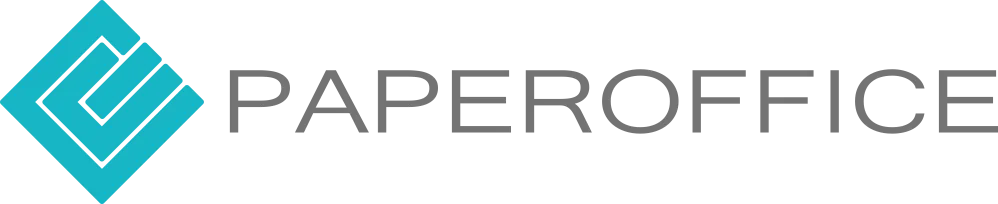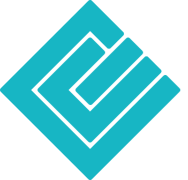No artigo atual, mostramos como você pode usar expressões regulares para aproveitar os benefícios do processamento automatizado de documentos. Isto se aplica especialmente a documentos de empresas de qualquer setor.
Mostramos exemplos exatos de expressões regulares e explicamos passo a passo o que elas significam e como você pode usá-las.
Desta forma, você pode aumentar sua eficiência operacional, reduzir erros humanos por meio de maior precisão, diminuir seus custos atuais, manter a integridade dos dados e melhorar a segurança dos dados.
O artigo atual estende a primeira parte sobre processamento inteligente de documentos, aqui leva você diretamente ao artigo.
Extrair elementos de dados específicos de documentos pode ser uma tarefa extremamente cara e demorada. Freqüentemente, as digitalizações de documentos são enviadas para grandes empresas terceirizadas de entrada de dados, onde os dados são inseridos manualmente.
No entanto, há diversas desvantagens nessa abordagem, como segue:
- Isso pode comprometer a segurança dos documentos
- Um atraso é introduzido nos processos de fluxo de trabalho
- Comparada à extração automatizada, a indexação manual é um processo lento
- A indexação manual não funciona bem em projetos grandes
- A indexação manual pode introduzir erros nos dados
- Se um documento for alterado, todo o processo recomeça
E muito mais.
Apesar da proliferação da digitalização, uma grande proporção das transações comerciais ainda se baseia em documentos em papel. Estima-se que 85% das faturas ainda sejam emitidas em papel.
Além disso, existem montanhas de papel que precisam ser armazenadas em enormes armazéns!
O que é uma expressão regular?
Expressões regulares, também conhecidas como "REGEX", são uma ferramenta poderosa para pesquisar e manipular texto. Eles possibilitam reconhecer e editar padrões complexos em texto.
Uma expressão regular consiste em uma combinação de letras normais e metacaracteres especiais que possuem funções especiais.
Expressões regulares também podem ser usadas para substituir ou manipular texto. Por exemplo, uma expressão regular pode ser usada.
Eles são uma ferramenta muito poderosa para processamento de texto e automação de tarefas.
Como as expressões regulares podem ajudar a automatizar um negócio?
O aumento de documentos digitais de diversos tipos, diferentes regras de nomenclatura e sem um sistema de busca suficiente complica o processo de busca e o processo de extração de informações documentais de determinado conteúdo, principalmente quando se trata de documentos não classificados, a busca se torna imprecisa e demora muito tempo.
É assim que o conteúdo do documento é pesquisado e lido para uma sequência de caracteres especificada.
Expressões regulares são uma forma de definir padrões em informações usando símbolos especiais.
O método Regex é mais adequado para documentos nos quais as posições dos valores a serem lidos podem variar e modelos de documentos simples não funcionam.
Você pode encontrar uma lista de expressões simples em nosso ComDesk.
Extensive expressions can be used from the PaperOffice Regex example collection
Como posso construir expressões regulares?
As expressões regulares podem ser montadas de diferentes maneiras, dependendo do tipo de padrão que está sendo pesquisado.
Use metacaracteres como ., *, +, ?, ^, $, [] e [a-z] para representar tipos específicos de caracteres ou padrões.
Use partes opcionais: use o ponto de interrogação (?) ou o asterisco (*) para tornar opcionais as partes do padrão.
Use grupos: use parênteses para agrupar partes do padrão e tratá-las como uma unidade.
Dica
Há também um vídeo no YouTube sobre o tema "Armazenamento automatizado de documentos, parte 3 / REGEX e variáveis/Gerenciamento de documentos para processamento de faturas ", que explica esse processo de maneira fácil e clara: